Ich habe eine Lösung gefunden. Ich bin vor ein paar Monaten von Windows-Notebook und Android-Smartphone zu Apple gewechselt und besitze nun ein Macbook Pro 13'' und ein iPhone 12 Pro.
Hier meine Anleitung:
1. Stelle sicher, dass du den Schlüsselbund für die iCloud auf allen Geräten aktiviert hast. Mit dem iCloud-Schlüsselbund synchronisiert Apple deine Informationen geräteübergreifend - nicht nur Passwörter, sondern auch Kreditkartendaten, Wi-Fi-Passwörter und so weiter. Wenn du ihn noch nicht verwendest, solltest du überprüfen, ob er eingerichtet und aktiviert ist. Rufe hierzu deine Systemeinstellungen auf und gehe je nach Gerät (Macbook, iPhone) entweder in deinen Account (Apple ID) oder direkt in die Einstellungen der iCloud. Gehe nun in der Liste der Apps nach unten und vergewissere dich, dass der Schlüsselbund markiert ist.
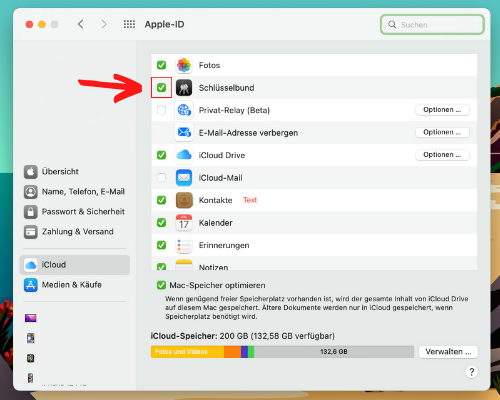
2. Lade deine Passwörter aus deinem Passwortmanager (Dashlane, 1Password, Lastpass o.ä.) als .csv-Datei herunter. Die meisten bekannten Passwortmanager bieten die Möglichkeit die Passwörter als .csv-Datei zu exportieren.
3. Importiere die .csv-Datei in den Safari. Öffne Safari auf deinem Mac oder Macbook, klicke oben in der Menüleiste auf den Menüpunkt "Ablage", dann "Importieren von" und dann "CSV-Datei mit Passwörtern..." . Wähle die .csv-Datei aus und schon hast du die Passwörter in Safari und aufgrund der iCloud Synchronisation auch auf deinen anderen Apple Geräten.
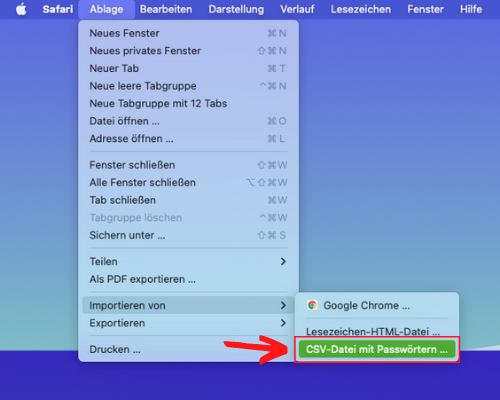
Bei mir hat das super funktioniert. Ich bin gespannt, ob das bei euch auch so einfach klappt.
Viele Grüße,
Sioma
